Merhaba,
Bu makalemizde Solarwinds Orion üzerinde SAM (Server and Application Monitoring) modülünü kullanarak monitor ettiğimiz Node’lar üzerinde bulunan Application ’ları monitor edeceğiz.
SAM Modülü ile birçok Application ’ı monitor etmemiz mümkün. Kısaca örnek vermek gerekir ise;
- SQL Server
- Active Directory
- IIS
- Print Server
- MySQL
- Apache
- PostgreSQL
Yukarıda aklımıza ilk gelecek olanları yazarak kısaca tanıtmış olalım. SAM ile ilgili sunucu sistemler üzerinde koşan hangi Applicationları izleyebiliyoruz neler var diye bakmak isterseniz. Burdaki link üzerinden detaylara ve SAM Template ’lerine göz atabilirsiniz.
SAM ’in bize sunduğu en büyük avantaj üzerindeki ilgili Application ’a ait hazır template ile size o Application ’a ait birçok parametreyi adeta bir menu sunar gibi sunmasıdır ve sizin o Application ’a SAM ile kuşbakışı bakmanızı sağlamasıdır.
Sözü fazla uzatmadan içeri aldığımız sunucular üzerinde SAM tarafından yakalanmış Application ’lara bir göz atalım.
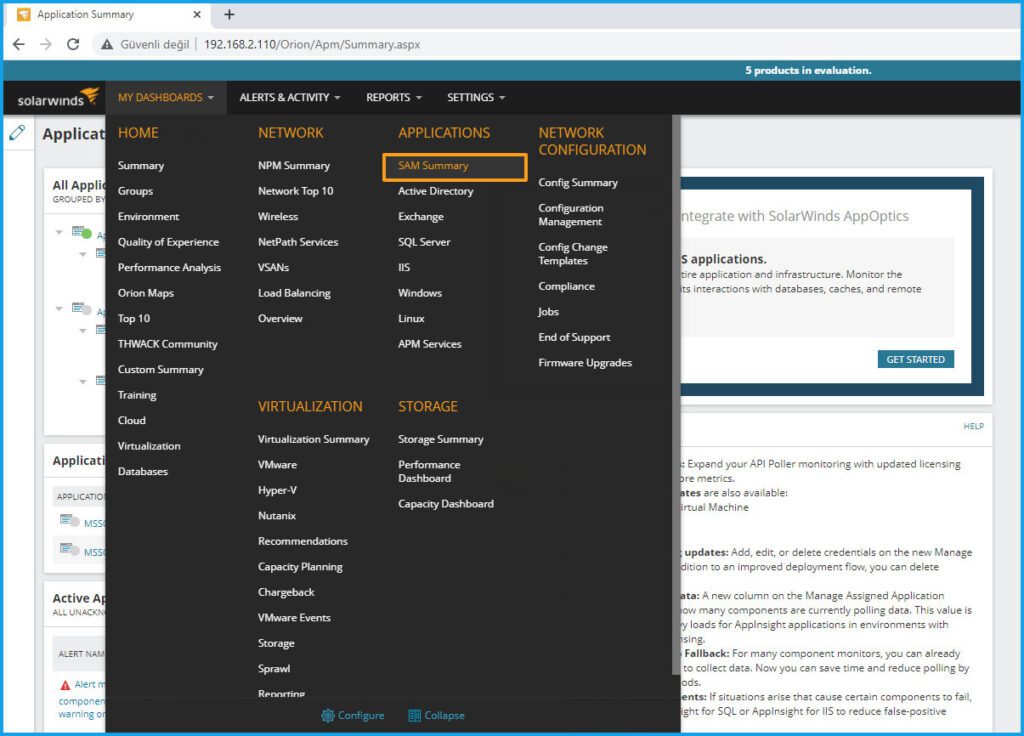
My Dashboard ekranından SAM Summary yazan kısma tıklıyorum ve SAM özet alanına erişiyorum.
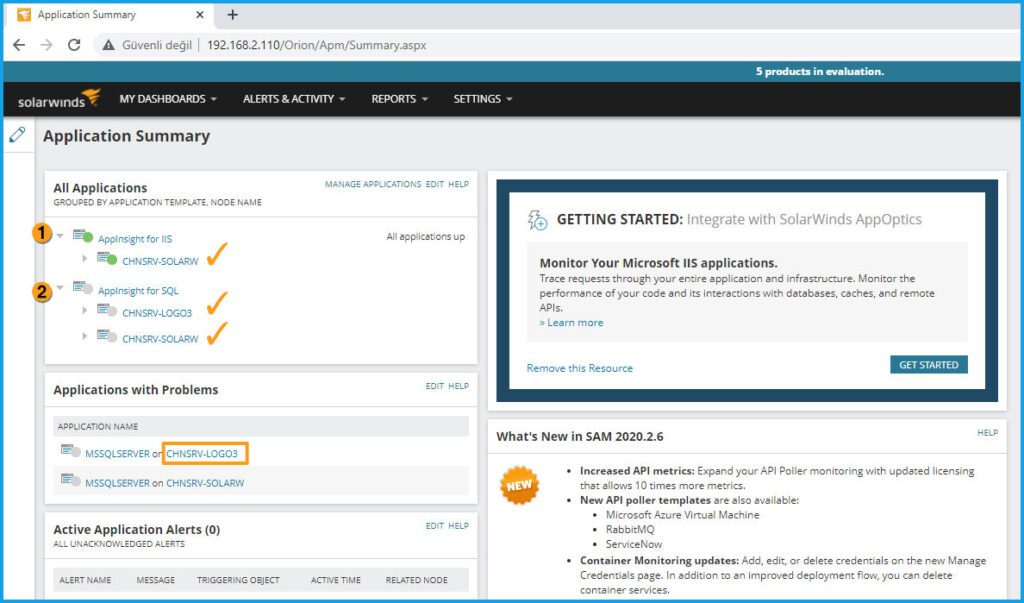
Ortamımızda bulunan Windows sunucuları Discovery yaparak Orion ortamına eklemiştik. Bunlardan birisi zaten Solarwinds ’in kendi sunucusu diğeri ise ortamda bulunan yine bir Windows Server Muhasebe sunucusu.
Bu iki sunucu üzerinde de ortak olarak SQL Server bulunmakta Solarwinds ’e ait sunucu üzerinde ise ayrıca IIS Rolü koşmakta.
Solarwinds discovery tamamlanınca otomatik olarak SAM içersinde bulunan en gelişmiş template’lerinden olan AppInsight for IIS ve AppInsight for SQL Template ’lerini bu sunucular üzerinde bu Application’lar olduğunu algılamış ve eklemiş. Bunu bizim manuel yapmamıza gerek bile kalmadı.
Şimdi bu ekrandan üzerinde yeşil ikon bulunanları yorumlamamız gerekirse; ilgili SAM Template ’i sunucunun izlendiği credential ile çalışmakta ve template sorunsuz bir şekilde tüm detayları ile uygulamayı izleyebilmektedir.
Eğer üzerinde gri ikon beliren bir SAM Template ’i var ise; o template için bazı özel ayarlar yapmamız gerekmektedir. Bu noktada canlı örneğimiz üzerinden gidebiliriz.
AppInsight for SQL template altındaki iki sunucunun da SQL izlemelerinin henüz yapılmadığını görüntülüyorum ve sunuculardan bir tanesine tıklıyorum.

Sunucu ayakta ve UP durumda burda herhangi bir sorun yok. Sayfada biraz aşağı indiğimde bu sunucunun ne şekilde Poll edildiğine bakıyorum.
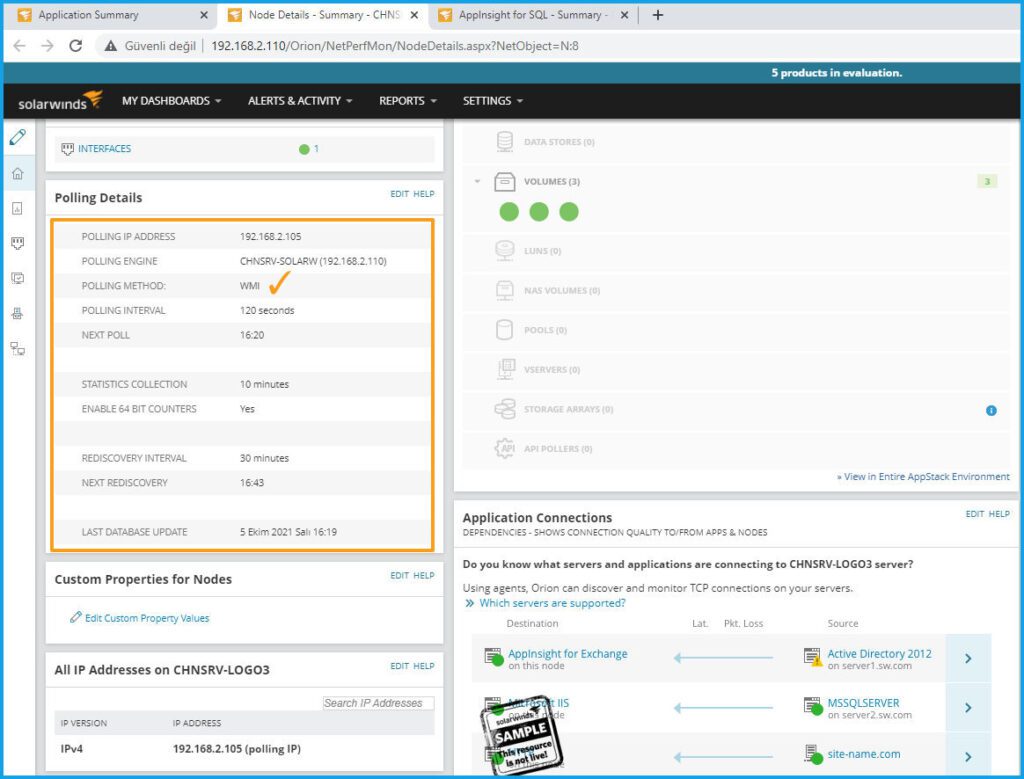
Sunucunun WMI protokolü ile monitor edildiğini görüntülüyorum.
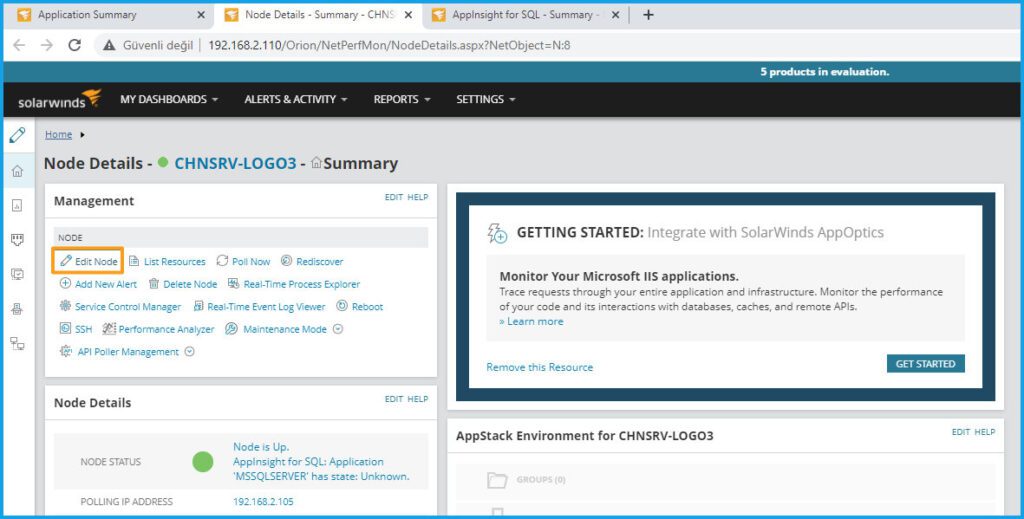
Şimdi WMI ile hangi kullanıcı kullanılmış ona bakmak için Edit Node diyorum.
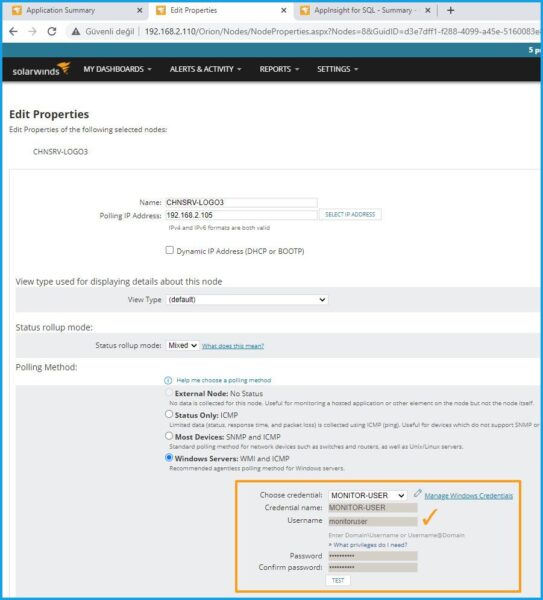
WMI için “monitoruser” adında bir kullanıcı kullanılmış, biz bu kullanıcıyı discovery tanımlarken girmiştik ve izlemek istediğimiz sunucular üzerinde Lokal Admin haklarına sahipti. Bu kullanıcının SAM üzerindeki AppInsight for SQL Template üzerinde SQL Monitoring yapamaması gayet normal çünkü SQL üzerinde gerekli okuma haklarına sahip değil.
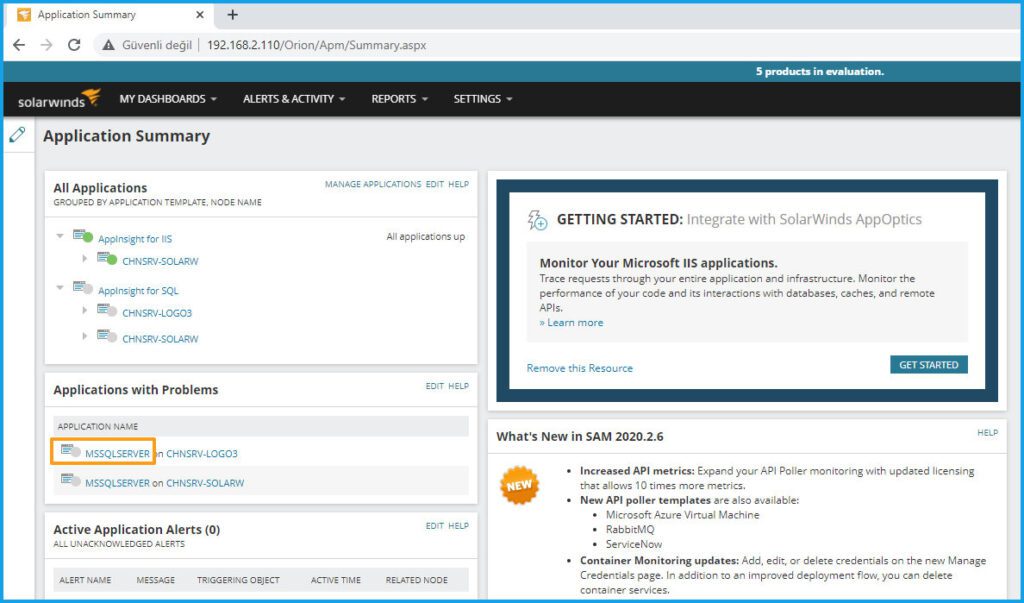
Şimdi SAM Summary ekranından bu sunucu üzerindeki template’in yakaladığı SQL instance ’e tıklıyorum.

Burda zaten ilgili Template bize hataları veriyor ve SQL Server ’ı monitor etmek için bağlantılarda problem olduğunu söylüyor. Şimdi ilgili SQL Server ’a gidelim ve “monitoruser” adını verdiğimiz kullanıcımıza SQL üzerinde gerekli yetkileri verelim.

New Login diyorum ve SQL üzerinde yeni bir kullanıcı ekleme Wizard ekranını açıyorum.
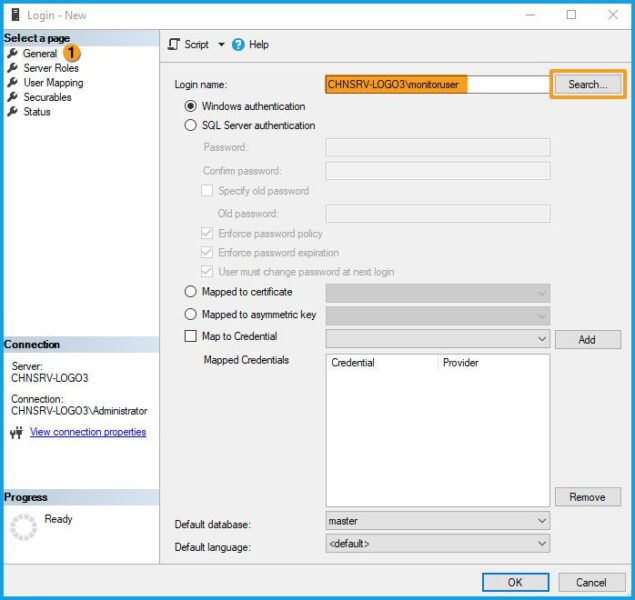
Kullanacağım yöntem Windows Authentication olduğu için General sekmesinden ekliyorum.

Devamında her bir database için bu kullanıcıya db_datareader yetkisini tek tek veriyorum.

Securables sekmesinden ise en alttaki View yetkilerini veriyorum.

Kullanıcımı Logins sekmesinden görebiliriz eklendi.
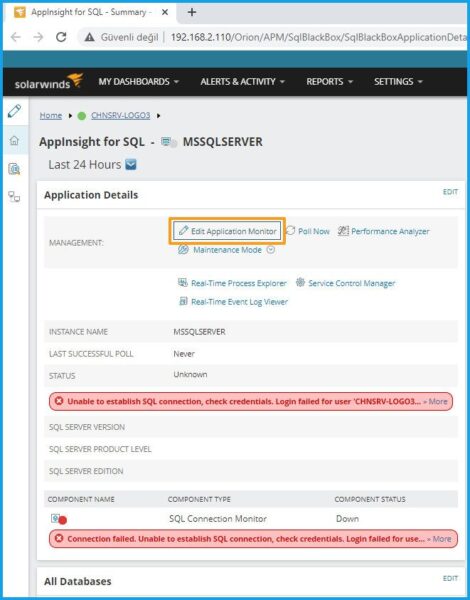
Şimdi tekrar SAM üzerinden template ayarlarımıza gidelim ve Edit Application Monitor ’e tıklayalım.

Bu template için credential kısmında <Inherit credential from node> seçelim ve Test diyerek credential bilgisinin SQL üzerinde gerekli yetkileri alıp almadığını kontrol edelim. Burda istersek başka credential da girmek mümkün ancak biz ilgili Node hangi credential ile monitor edilmiş ise onu kullandık tercih ve planlamanıza göre seçim tamamen size ait.
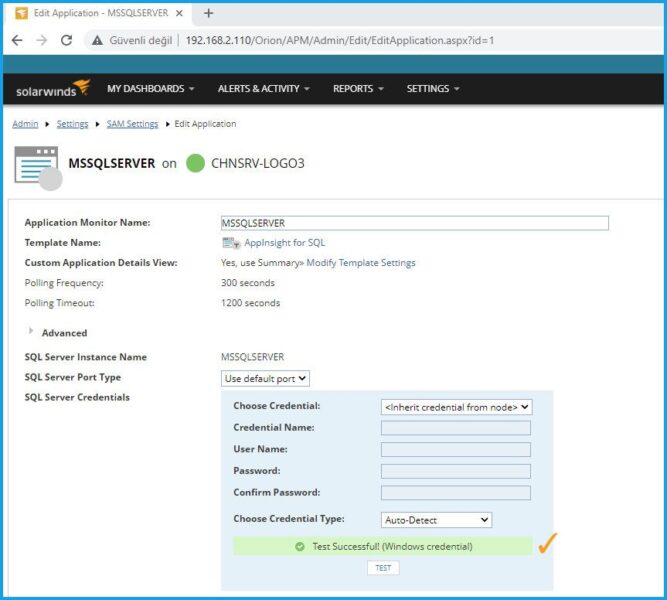
Kısa bir beklemenin ardından Test Successful olarak karşımıza geliyor. Artık bu template için gerekli credential şartları sağlanmış durumda.

Bu ayarında ardından SAM AppInsight for SQL template için hemen bir değişim olmuyor kısa bir süre 1-5 dk arası beklemenin ardından ilgili template için Gri olan template görüntüsü tüm database’ler üzerinde Gri ’den Yeşil ’e dönüyor ve SQL Database monitoring başlıyor.
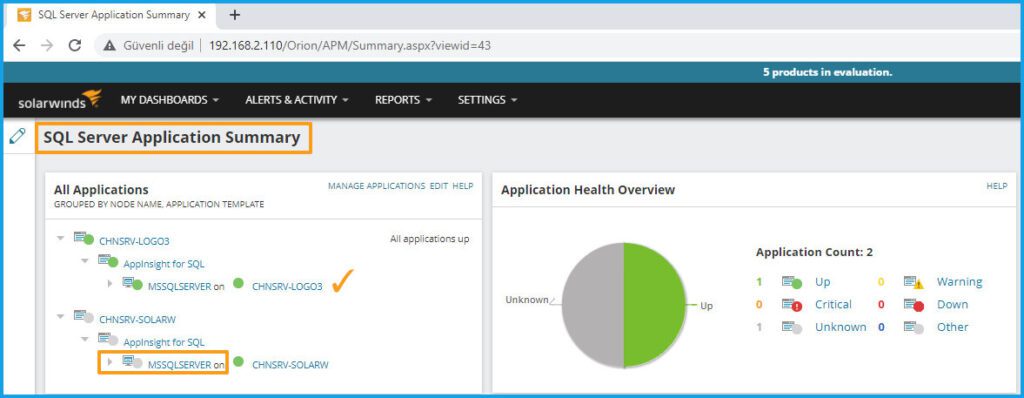
Şimdi aynı işlemi Solarwinds sunucusu üzerindeki SAM AppInsight for SQL template için farklı bir şekilde yapalım ve bu SQL’i de izlemeye başlayalım.
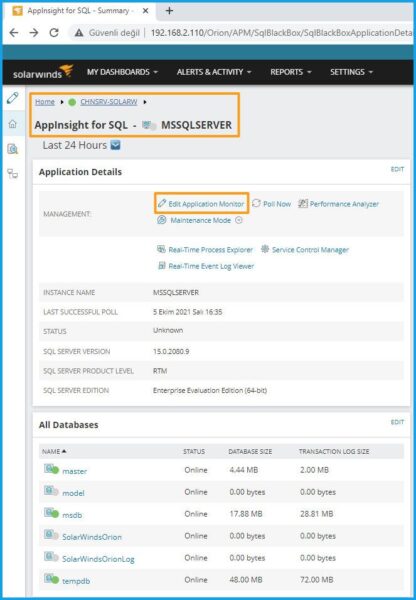
Aynı şekilde Gri olan template için Edit Application Monitor yazan kısma tıklıyorum.

Bu sefer bu sunucudaki credential yerine Solarwinds üzerindeki SQL server SA kullanıcısını ve şifresini girerek bu database’i monitor etmek istiyorum. Gerekli SA şifresini girip TEST butonuna basıyorum ve kısa bir süre bekliyorum. TEST başarılı bir şekilde tamamlandı.
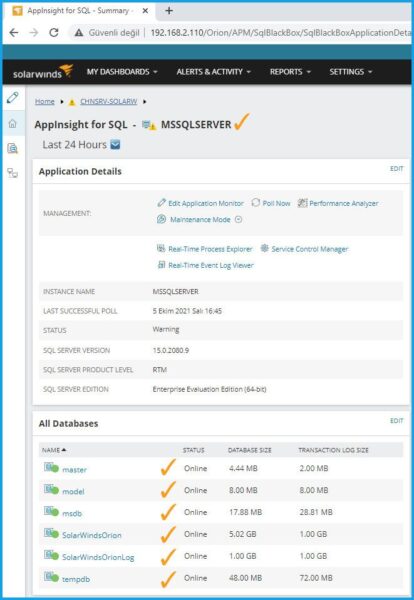
Ardından kısa bir süre beklediğimde bu database için de Gri olan statü uyarı işareti olan Sarı ’ya dönüyor ve izlememiz tüm Database’ler üzerinde başlamış oluyor. Gri olan tüm durumlar bizim için izleme sorunu niteliğinde ve o database içindeki eksikler, hatalar hakkında bilgiler oluyor.

Şimdi SAM Summary ekranında monitor ettiğim 2 database içinde tüm alt genişletmeleri yaptığımda adeta bir menu gibi database’ler üzerindeki uyarı ve hataları görebiliyorum. Bundan sonrası DB admin ile bir araya gelmek ve fine-tunning yapmak 😊
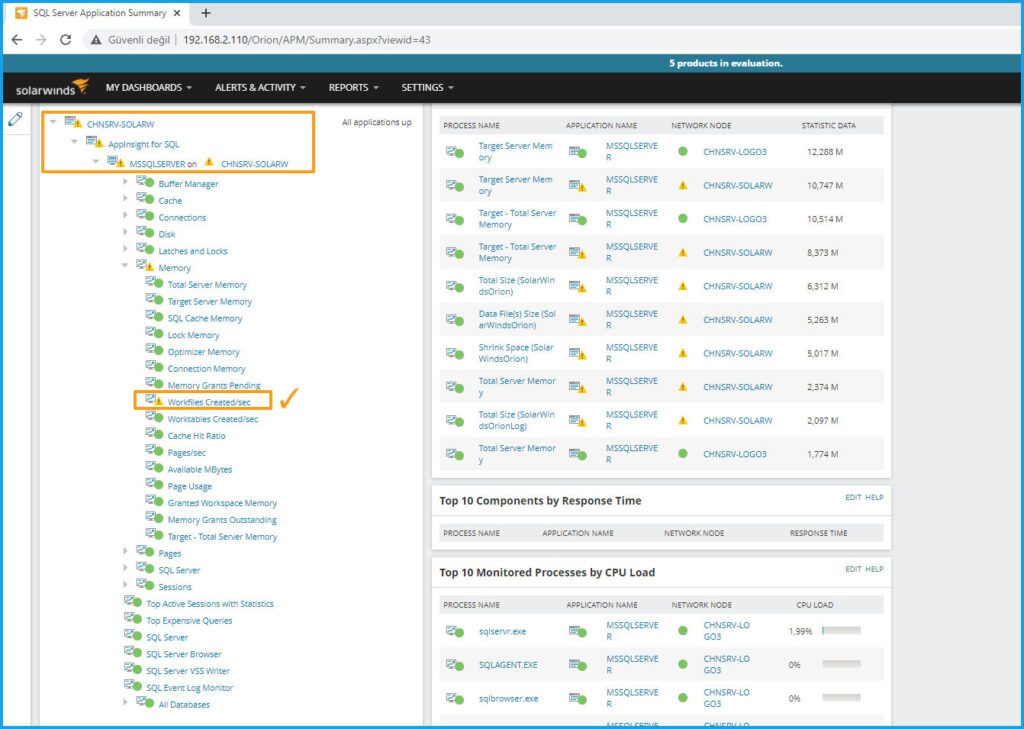
Örneğin Solarwinds sunucusu üzerindeki SQL Server’da “Workfiles Created/sec” için bize bir uyarı veriyor. DB admin ile bir çay içerek bunun neden olduğunu tartışabilir devamında “threshold” değerlerinizi optimize edebilir veya sistem kaynaklarınızı arttırarak bu sorunu çözebilirsiniz 😊
SAM ile Application Monitoring yapmak ve daha fazlası için bizimle iletişime geçebilirsiniz. Bir başka makale de görüşmek üzere.